אם אתה רשת חברתית נלהבת, אולי אתה מכיר את הכאב של אי היכולת להעלות תמונה בגלל גודל הקובץ שלה. ב-AppleToolbox, מצאנו פתרון מהיר וקל שיאפשר לך לשנות בקלות את גודל התמונות באמצעות תצוגה מקדימה אפליקציה המותקנת מראש בכל Mac.
במדריך זה נראה לך כיצד לשנות בקלות את גודל התמונות באמצעות האפליקציה תצוגה מקדימה. מדריך זה אינו דורש תוכנה נוספת וניתן להשתמש בו עם OS X 10.5 ומעלה.
שינוי גודל תמונות עם תצוגה מקדימה
כדי להתחיל, הפעל את תצוגה מקדימה יישום ב-Mac שלך. לאחר שהושק לחלוטין, הסתכל לכיוון הצד הימני של ה- סרגל הכלים של אפל. תראה אפשרות מסומנת "כלים". לחץ על הכפתור הזה. כאשר תעשה זאת, יופיע תפריט נפתח.

הסתכל למרכז התפריט הנפתח. תראה אפשרות מסומנת "התאם גודל...", לחץ על אפשרות זו ויופיע חלון קופץ. מחלון קופץ זה תוכל להתאים את גודל התמונה שלך, ובכך להתאים את גודל הקובץ. ישנן שתי דרכים לעשות זאת: שימוש בהגדרות המוגדרות מראש, או יצירת מידות משלך לתמונה. אנו נסביר כיצד להשתמש בשתי האפשרויות הללו.

אם תרצה להשתמש באפשרויות שינוי הגודל המוגדרות מראש, הסתכל לכיוון החלק העליון של התאם גודל חַלוֹן. לחץ על האפשרות המסומנת
"להשתלב ב:". כאשר תעשה זאת, יופיע תפריט נפתח. מתפריט זה ניתן להתאים את גודל התמונה. ככל שתקטן את התמונה שלך, כך גודל התמונה יהיה נמוך יותר. למרבה הצער, איכות התמונה יורדת גם כאשר גודל התמונה מצטמצם.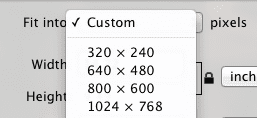
אם אתה מעדיף להגדיר גדלי תמונה משלך, הסתכל לכיוון מרכז החלון. תראה שלוש תיבות טקסט שונות: רוחב, גובה ורזולוציה. שנה את ההגדרות האלה לפי טעמך.
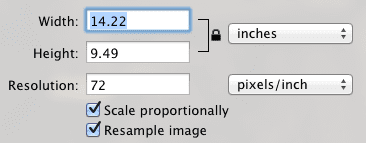
לבסוף, הסתכל לכיוון החלק התחתון של החלון. תראה תיבה עם תווית "גודל מתקבל". בתיבה זו תוכל לראות את הגודל הנוכחי של התמונה שלך כמו גם את הגודל המקורי. כשתסיים לשנות את גודל התמונה שלך, הקש על בסדר כפתור הממוקם בפינה הימנית התחתונה של החלון.
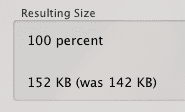
תודה שקראת את המדריך הזה של Appletoolbox. חזור בקרוב לעוד תוכן הקשור ל-Mac ול-iOS.

אובססיבי לטכנולוגיה מאז הגעתו המוקדמת של A/UX לאפל, Sudz (SK) אחראית על ניהול העריכה של AppleToolBox. הוא מבוסס מלוס אנג'לס, קליפורניה.
Sudz מתמחה בכיסוי כל הקשור ל-macOS, לאחר שסקרה עשרות פיתוחים של OS X ו-macOS במהלך השנים.
בחיים קודמים, סודז עבדה בסיוע לחברות Fortune 100 עם שאיפות הטכנולוגיה והטרנספורמציה העסקית שלהן.